Indholdsfortegnelse:
- Trin 1: Deleliste
- Trin 2: Teori om drift
- Trin 3: Kode
- Trin 4: Saml elektronik
- Trin 5: 3D-trykte dele
- Trin 6: Saml HWT
- Trin 7: Kalibrering
- Trin 8: Installation på bur
- Trin 9: Normal driftstilstand
- Trin 10: LiPo Cell Notes:
- Trin 11: Udviklingshistorie:

Video: Hamster Wheel Tachometer: 11 trin (med billeder)

2024 Forfatter: John Day | [email protected]. Sidst ændret: 2024-01-30 08:25


Tinkercad -projekter »
For cirka tre år siden fik nevøerne deres første kæledyr, en hamster ved navn Nugget. Nysgerrighed omkring Nuggets træningsrutine startede et projekt, der længe har varet Nugget (RIP). Denne instruks skitserer en funktionel træningshjul optisk omdrejningstæller. Hamster Wheel Tachometer (HWT) viser hamsterens højeste hastighed (RPM) og det samlede antal omdrejninger. Nuggets menneskelige familie ønskede noget simpelt at installere og bruge, men ønskede ikke mere skærmtid til børnene. I betragtning af gnavere 'sej måde at interagere med verden, troede jeg, at selvstændig batteristrøm ville være god. HWT kører i cirka 10 dage mod betaling. Det kan registrere op til 120 o / min afhængigt af hjulets diameter.
Trin 1: Deleliste

Adafruit #2771 Feather 32u4 Basic Proto (med supplerende ledninger- se trin 4: Saml elektronik)
Adafruit #3130 0,54 Quad Alfanumerisk FeatherWing Display - Rød
Adafruit #2886 Header Kit til Feather-12-pin og 16-pin Female Header Set
Adafruit #805 Breadboard-venlig SPDT Slide Switch
Adafruit #3898 litiumionpolymerbatteri Ideel til fjer - 3,7V 400mAh
Vishay TSS4038 IR-sensormodul 2,5-5,5v 38kHz
Vishay TSAL4400 Infrarød sender T-1 stk
Modstand, 470, 1/4w
Kontakt, trykknap, SPST, momentan tændt, 0,25 panelmontering (Jameco P/N 26623 eller tilsvarende)
(4) 2,5 mm nylon maskinskruer med møtrikker (eller 4-40 maskinskrue - se trin 6: Saml HWT)
Hamster Wheel Tachometer kabinet - 3D -printet. (Offentlig TinkerCad -fil)
Hamster Wheel Tachometer bezel - 3D -printet. (Offentlig TinkerCad -fil)
Hamster Wheel Tachometer Sensor hus - 3D -printet. (Offentlig TinkerCad -fil)
Display kontrastfilter. Der er tre muligheder:
- (54 mm x 34 mm x 3,1 mm) 1/8 "gennemsigtig grårøget polycarbonat (gipsplast eller tilsvarende).
- Intet kontrastfilter
- 3D -print et filter ved hjælp af tyndt gennemskinneligt PLA og denne Public TinkerCad -fil.
Mørkt stof: noget påklæbende ikke-IR-reflekterende materiale. Jeg brugte stick-on sort filt fra en håndværksbutik. Creatology Peel and Stick Sort polyesterfilt eller tilsvarende. Se også trin 7: Kalibrering - noter om mørkt område.
Bemærk: Med rimelighed kan du udskifte dele. Jeg har en tendens til at støtte Adafruit på grund af deres kvalitet og støtte fra producentfællesskabet. Åh, og jeg elsker guldblinkede loddepuder.
Trin 2: Teori om drift
HWT bruger infrarødt lys (IR) til at tælle omdrejninger på et roterende træningshjul. De fleste plastikhjul reflekterer IR -lyset ret godt, for godt. Selv plasthjul, der er gennemsigtige i synligt lys, kan afspejle tilstrækkelig IR til at udløse IR -sensorer. Brugeren opretter et mørkt område på hjulet ved hjælp af sort stick -on filt (se trin 7: Kalibrering - Bemærkninger om det mørke område). Når en reflekterende til mørk overgang registreres af HWT, tælles en omdrejningstal.
HWT bruger et Vishay IR sensormodul og IR LED emitter. I en typisk applikation bruges Vishay TSS4038 IR Sensor Module til tilstedeværelsesdetektering - er der noget (reflekterende IR) eller noget er der ikke. Det er ikke ligefrem hvad HWT gør her. Træningshjulet i plast er der altid. Vi narrer sensoren ved at tilføje et IR mørkt område for at få hjulet til at 'forsvinde' i IR -lys. Derudover gør HWT brug af Vishay TSS4038 IR Sensor Modules design til at levere en variabel rækkevidde. Trin 3: Kodesektion og kodeliste har flere oplysninger. Den grundlæggende forudsætning er skitseret i Application Note Vishays TSSP4056 -sensor til hurtig nærhedsfølelse.
Adafruit Feather har en Atmel MEGA32U4 mikrokontroller og et gennemgående hul til prototyper.
Loddet i prototypeområdet er en Vishay TSAL4400 IR LED, der skaber bursts på 38 kHz IR -signaler (under kontrol af 32U4 mikrokontrolleren).
Også loddet i prototypeområdet er et Vishay TSS4038 IR -sensormodul til reflekterende sensor, lysbarriere og applikationer til hurtig nærhed.
Dette IR -sensormodul frembringer et signal, hvis et burst på 38 kHz IR -lys modtages i et bestemt tidsrum.
32U4 -mikrokontrolleren genererer et burst på 38 kHz hvert 32 ms. 32mS -hastigheden bestemmer det maksimale omdrejningstal for motionshjul, der kan måles. 32U4 overvåger også IR -sensormodulet. Med tilstrækkelig IR -refleksion fra hamsterhjulet bør hvert burst få IR -sensormodulet til at reagere. Et mørkt område af hjulet giver ingen IR -sensorrespons, som 32U4 bemærker. Når hamsterhjulet har bevæget sig, så der er tilstrækkelig IR -refleksion, noterer 32U4 -koden ændringen og angiver dette som en omdrejning af hjulet (lys til mørk overgang = 1 omdrejning).
Cirka hvert minut kontrollerer 32U4, om omdrejningerne i det sidste minut har overskredet det tidligere højeste omdrejningstal pr. Minut, og opdaterer denne 'personlige bedste' score, hvis det er nødvendigt. Antallet af omdrejninger pr. Minut i det sidste minut føjes også til det samlede antal hjulomdrejninger.
En trykknap bruges til at vise antallet af omdrejninger (se trin 9: afsnittet Normal tilstand) og bruges til at kalibrere HWT (se afsnittet trin 7: Kalibreringstilstand).
En ON-OFF-skydekontakt styrer strømmen til HWT og har en rolle i kalibreringen (se trin 7: Kalibreringsafsnit).
Hvis træningshjulets diameter er kendt, beregnes den samlede distanceløb som (Diameter * Samlede hjulomdrejninger * π).
Trin 3: Kode
Jeg går ud fra, at brugeren kender deres vej rundt om Arduino IDE og Adafruit Feather 32U4 bord. Jeg brugte standard Arduino IDE (1.8.13) med RocketScream Low Power Library. Jeg forsøgte at kommentere koden voldsomt og måske præcist.
Jeg har ikke dokumenteret særheder og interaktioner mellem Arduino IDE og Adafruit Feather 32U4 -systemet. For eksempel håndterer 32U4 USB -kommunikationen med Arduino -læsseren. Det kan være besværligt at få værts -pc'en til at køre Arduino IDE til at finde Feather 32U4 USB -forbindelsen. Der er onlineforumtråde, der beskriver problemer og rettelser.
Især i RocketScream Low Power -biblioteket er Feather 32U4 USB -driften forstyrret. For at downloade kode fra Arduino IDE til 32U4 skal brugeren muligvis trykke på knappen Feather 32U4 nulstilling, indtil IDE finder en USB seriel port. Dette er så meget lettere at gøre, før du samler HWT.
Trin 4: Saml elektronik




-
Saml Adafruit #2771
- Hvis det laveste strømforbrug ønskes, skal du skære mellem R7 og den røde LED. Dette deaktiverer Feather LED.
- Installer Adafruit #2886 Header Kit på #2771 Feather i henhold til deres vejledning. Bemærk, at der er flere muligheder for overskriftsstilarter. HWT 3D -trykte kabinet er dimensioneret til dette header.
-
Installer de optiske komponenter på #2771 fjer. Se billederne og skematisk.
- Vishay TSS4038 IR -sensormodul
- Vishay TSAL4400 infrarød sender
- Modstand, 470, 1/4w
- Hamster Wheel Tachometer Sensor kabinet - 3D -printet. (Offentlig TinkerCad -fil)
- Lod lod displayets trykknapkontakt til Feather 32U4 printkortmodul (PCBA) i henhold til skematisk.
- Saml Adafruit #3130 0,54 "Quad Alfanumerisk FeatherWing Display i henhold til deres vejledning.
-
Saml tænd / sluk -kontakten / batterienheden i henhold til billederne og skematikken. Bemærk: Kontaktledningerne tæt på kontakten skal være fri for lodning, for at kontakten kan sidde ordentligt i HWT -kabinettet.
- Adafruit #3898 LiPo batteri.
- Adafruit #805 SPDT Slide Switch.
- Tilslutningstråd.
Bemærk: Du er velkommen til at koble til, som du ønsker. Sådan har jeg samlet HWT til denne Instructable. Andre prototyper havde ledninger placeret lidt anderledes. Så længe dine ledninger er i overensstemmelse med skematikken, og Vishay -sensoren og LED -huset stikker bunden af HWT -kabinettet ud, er du god.
Trin 5: 3D-trykte dele


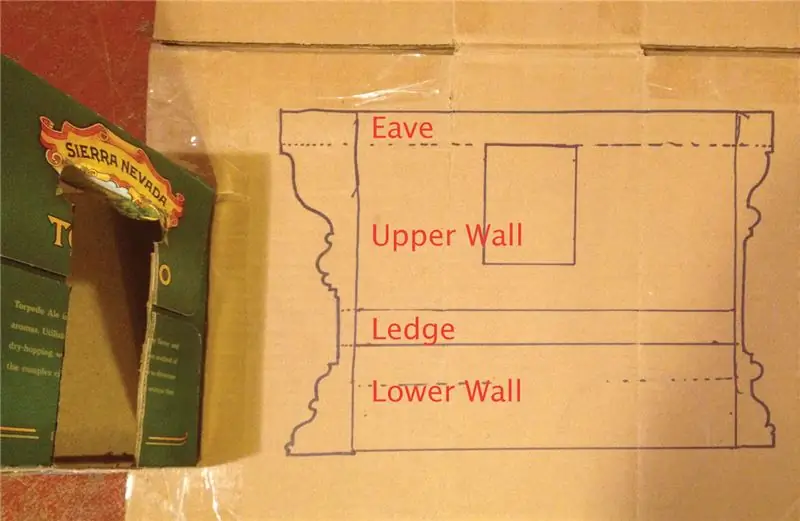
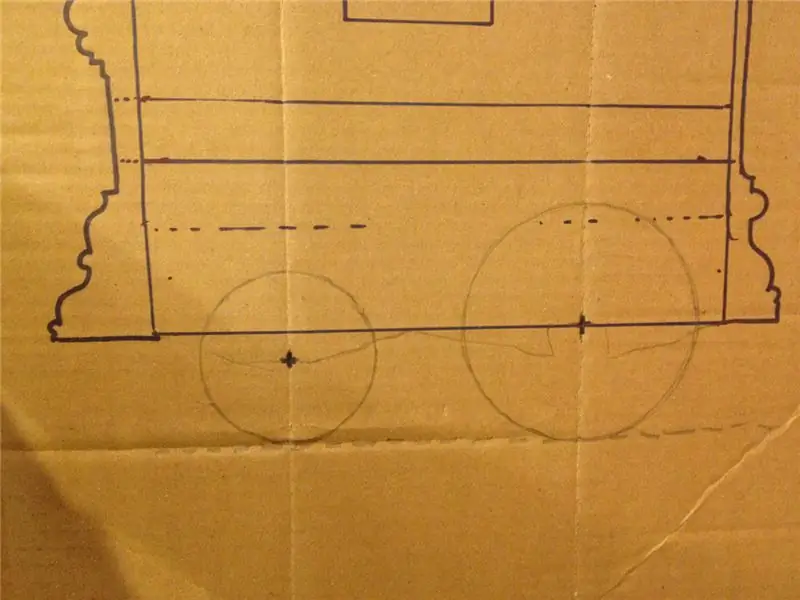
HWT -huset består af tre 3D -trykte stykker:
- Hamster Wheel Tachometer kabinet - (Offentlig TinkerCad -fil)
- Hamster Wheel Tachometer bezel - (Public TinkerCad file)
- Hamster Wheel Tachometer Sensor hus - (Offentlig TinkerCad -fil)
HWT -huset, HWT -displayrammen og HWT -sensorhuset blev oprettet i Tinkercad og er offentlige filer. En person kan nedlæse kopier og ændre efter ønske. Jeg er sikker på, at designet kan optimeres. Disse udskrives på en MakerGear M2 ved hjælp af Simplify3D -kontrol. Adafruit har en vejledning til et 3D -trykt etui til Adafruit Feather. Jeg fandt disse 3D -printerindstillinger til at være et godt udgangspunkt for min M2 MakerGear -printer.
Om nødvendigt kan et displaykontrastfilter 3D -printes ved hjælp af tyndt gennemskinneligt PLA og denne Public TinkerCad -fil.
Trin 6: Saml HWT
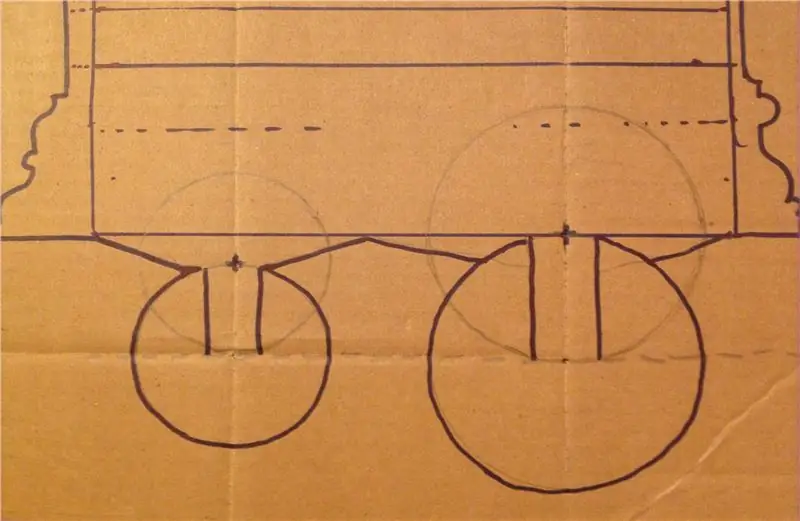

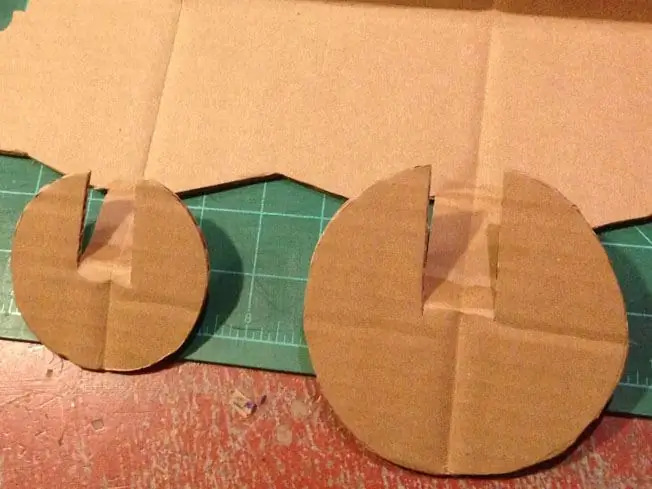

- Tilslut batteri/switch -enheden til Feather #2771 PCBA. Det er meget lettere at gøre dette nu, end når fjer #2771 er boltet ind i HWT -kabinettet.
- Sæt glidekontakten på plads i HWT -kabinettet.
- Før ledningerne ud af vejen, mens du placerer Feather PCBA i kabinettet.
- Sensorhuset skal stikke ud på bagsiden af HWT -kabinettet.
- 2,5 mm møtrikkerne er svære at fastgøre til 2,5 mm skruerne. Du ønsker måske at bruge 4-40 maskinskruer som beskrevet i Adafruit-vejledningen.
- Tryk #3130 -skærmens PCBA ind i Feather #2771 PCBA. Hold øje med bøjede eller forkert justerede stifter.
- Sæt kontakten på skærmrammen.
- Fastgør skærmrammen til HWT -kabinettet.
Trin 7: Kalibrering
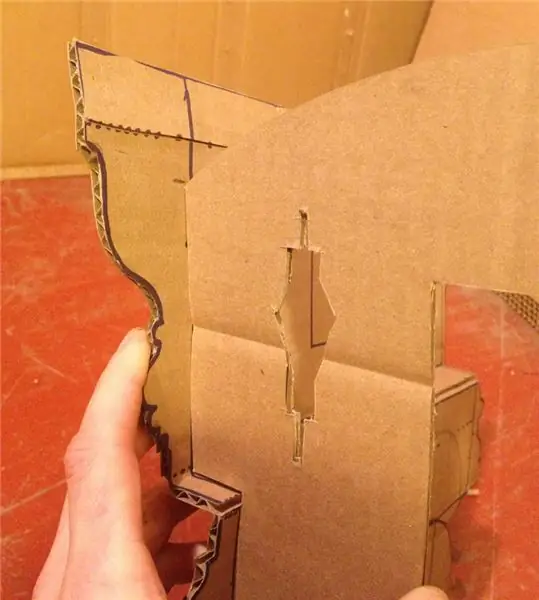
I kalibreringstilstand viser displayet kontinuerligt output fra IR -sensoren. Kalibrering hjælper med at verificere:
- Hamsterhjulet reflekterer tilstrækkeligt IR -lys.
- Det mørke område absorberer IR -lys.
- Områdeindstillingerne er korrekte for afstanden til træningshjulet.
-
Sådan går du i kalibreringstilstand:
- Sluk for HWT'en ved hjælp af Power slide -kontakten.
- Tryk og hold knappen Display nede.
- Tænd HWT'en ved hjælp af Power slide -kontakten.
- HWT går i kalibreringstilstand og viser CAL.
- Slip knappen Display. HWT viser nu et bogstav, der repræsenterer områdeindstillingen (L, M eller S) og sensoraflæsningen. Bemærk sensoraflæsning er ikke den faktiske afstand fra hjul til HWT. Det er et mål for kvaliteten af refleksion.
-
Sådan kontrolleres hjulets IR -refleksioner:
Med en tilstrækkelig refleksion skal sensorens display vise omkring 28. Hvis hjulet er for langt væk fra HWT, er der utilstrækkelig refleksion, og sensorens display bliver blankt. Flyt i så fald hjulet tættere på HWT. Drej på hjulet; målingerne vil svinge, når hjulet drejer. En rækkevidde på 22 til 29 er normal. Sensoraflæsning bør ikke være tom. Områdebogstavet (L, M eller S) vises altid.
-
Sådan kontrolleres svaret på det mørke område:
Et område, der absorberer IR (mørkt område), får sensoraflæsning til at blive blank. Drej hjulet, så det mørke område præsenteres for HWT. Displayet skal gå blankt og betyder ingen refleksion. Hvis der vises tal, er det mørke område for tæt på HWT ELLER det mørke materiale, der bruges, absorberer ikke tilstrækkeligt IR -lys.
Noter om det mørke område
Alt, der absorberer IR -lys, vil fungere, f.eks. flad sort maling eller flad sort tape. En flad eller mat finish er vigtig! Et skinnende sort materiale kan være meget reflekterende i IR -lys. Det mørke område kan være på omkredsen eller den flade side af træningshjulet. Hvilket du vælger afhænger af, hvor du monterer HWT.
Det mørke område skal have en tilstrækkelig størrelse til, at IR -sensoren kun kan se det mørke område, ikke tilstødende reflekterende plast. IR -senderen projekterer en kegle af IR -lys. Keglestørrelsen er proportional med afstanden mellem HWT og hjulet. Et et-til-et-forhold fungerer. Hvis HWT er 3 tommer fra hjulet, skal det mørke område være 2-3 tommer på tværs. Undskyld de kejserlige enheder.
Billedet viser TSAL4400 IR LED, der belyser et mål fra 3 tommer væk. Billedet er taget med et NOIR Raspberry Pi kamera.
Tip til valg af materiale: Når jeg havde samlet en HWT, brugte jeg den som en IR -reflektansmåler (det er hvad den er). Under udviklingen tog jeg HWT til dyrebutikker, isenkræmmere og stofforretninger. Mange varer blev 'testet'. Jeg undersøgte træningshjul i plast, de mørke materialer og virkningerne på afstand til materialerne. Ved at gøre dette fik jeg en fornemmelse af ydelsen og begrænsningerne ved HWT. Dette tillod mig at lokalisere plasthjulet korrekt i buret og valgte den korrekte rækkeviddeindstilling i kalibreringstilstand. Ja, mere end én gang var jeg nødt til at forklare, hvad jeg lavede forundret butikspersonale.
-
Sådan ændres rækkevidde:
-
I kalibreringstilstand er det første displaytegn områdeindstillingen (L, M, S):
- (L) ong område = 1,5 til 5"
- (M) ediumområde = 1,3 til 3,5"
- (S) hort -område = 0,5 til 2 "(stort S ligner et tal 5)
Bemærk: Disse områder afhænger af målmaterialer og er meget omtrentlige.
- Tryk på knappen Display for at ændre området. Det første displaytegn ændres for at vise det nye område.
- For at beholde dette nye område skal du holde Display -knappen nede i 4 sekunder. Displayet viser Savd i to sekunder, når handlingen er fuldført.
Bemærk: HWT husker rækkeviddeindstillingerne efter nulstilling, og selvom batteriet går tør.
-
- Succes? Hvis træningshjulet reflekterer (displayet er omkring 28), og det mørke område absorberer (displayblanks), er du færdig. Tænd for HWT for at genoptage normal tilstand (se trin 9: Normal tilstand sektion). Ellers skal du ændre afstanden mellem HWT og hjulet eller ændre HWT -området, indtil du får succes.
Bemærk: Hvor HWT er installeret på buret og kalibrering af HWT er relateret. Du kan muligvis ikke sætte hjulet, hvor du vil, i buret, fordi burets placering ikke er inden for HWT -området. Hjulmaterialet og det mørke område materiale (sort filt), du har valgt, bliver også en faktor.
Trin 8: Installation på bur
- Kalibrer HWT, og brug kalibreringsprocessen til at informere, hvor du vil placere træningshjulet, og hvor HWT er installeret på buret.
- HWT kan bindes til siden af buret ved hjælp af HWT -kabinets monteringshuller. Jeg brugte plastbelagte trådbrødsbånd. Trådbånd fungerer også.
- Med HWT installeret og træningshjulet placeret, skal du kontrollere, at træningshjulet reflekterer IR -lys, og at det mørke område absorberer IR.
-
Hvis det er nødvendigt, er ændringen af området beskrevet i afsnittet Kalibrering. En række afstande kan vælges af brugeren i HWT. Der er tre overlappende områder:
- (L) ong område = 1,5 til 5"
- (M) ediumområde = 1,3 til 3,5"
- (S) hort -område = 0,5 til 2"
- HWT -sensorhuset (IR -sender/sensor) må ikke tilsløres af burtråden. Du skal muligvis sprede burtråden lidt for at tillade forsamlingen at stikke gennem burtrådene.
- Kontroller, at HWT registrerer træningshjulets omdrejninger korrekt (se trin 9: Normal driftstilstand).
Trin 9: Normal driftstilstand
- I normal tilstand tæller HWT omdrejninger på træningshjulet.
- For at gå ind i normal tilstand skal du tænde HWT'en ved hjælp af Power slide -kontakten.
-
Displayet viser nu41 i et sekund, og derefter viser områdeindstillingen i et sekund.
- Ra = L lang rækkevidde
- Ra = M mellemområde
- Ra = S kort rækkevidde (stort S ligner et tal 5)
- Under normal drift blinker et enkelt display LED -segment meget kort hvert minut.
- Hvert minut sammenlignes tællingen for det minut med det maksimale antal (hamsterens personlige bedste) fra tidligere minutter. Det maksimale antal opdateres om nødvendigt. Hvert minut tilføjes tællingen til en samlet tælling.
-
Tryk på displayknappen, og slip den for at se antallet af hjul. Displayet viser følgende:
- Nu = efterfulgt af antallet af hjulomdrejninger siden sidste minuts kontrol. Bemærk: dette tal tilføjes til det samlede antal efter det næste minuts kryds.
- Max = efterfulgt af det højeste antal omdrejninger. Nuggets personlige bedste siden strømmen blev cyklet sidst.
- Tot = efterfulgt af det samlede antal omdrejninger siden den sidste effektcyklus.
Strømcykling (tænd / sluk-sluk) HWT nulstiller alle tællinger. Det er ikke muligt at få disse tal tilbage.
HWT skal køre i cirka ti dage med en opladning, og derefter vil LiPo-cellen foretage en automatisk lukning. For at undgå tab af træningshjulstællinger skal du genoplade, før LiPo-cellen lukkes automatisk.
Trin 10: LiPo Cell Notes:
- LiPo -celler lagrer meget energi ved hjælp af flygtige kemikalier. Bare fordi mobiltelefoner og bærbare computere bruger dem, skal de ikke behandles med forsigtighed og respekt.
- HWT bruger en genopladelig 3,7v litiumpolymer (LiPo) celle. Toppen af Adafruit LiPo -cellerne er pakket ind i en ravgul plast. Dette dækker et integreret opladnings- / afladningssikkerhedskredsløb på en lille PCBA. De røde og sorte celleledninger med JST -stikket er faktisk loddet til PCBA. Det er en meget sikker sikkerhedsfunktion, der har overvågningskredsløbet mellem LiPo og omverdenen.
- HWT vil miste strøm, hvis LiPo integrerede opladnings- / afladningssikkerhedskredsløb beslutter, at LiPo -cellen er for lav. Antallet af træningshjul går tabt!
- Hvis HWT virker 'død', har det sandsynligvis brug for en celleopladning. Tilslut HWT ved hjælp af et mikro -USB -kabel til en standard USB -strømkilde.
- Ved opladning vil en gul LED være synlig i HWT -plastikhuset.
- LiPo oplades fuldt ud på cirka 4-5 timer.
- LiPo-cellebeskyttelseskredsløbet tillader ikke LiPo at overoplade, men frakobler mikro-USB-kablet, når den gule LED slukker.
- Som beskrevet i Adafruit #3898 -dokumentationen havde jeg oprindeligt tænkt mig, at LiPo -cellen skulle passe mellem Feather #2771 PCBA og #3130 display PCBA. Jeg fandt ud af, at mine ledninger i prototypeområdet Feather #2771 var for høje til, at LiPo -cellen kunne passe uden at bøje LiPo -cellen. Det gjorde mig nervøs. Jeg tyede til at placere batteriet på siden ved siden af PCBA'erne.
- De læste og sorte ledninger i LiPo integreret opladnings- / afladningssikkerhedskredsløb kan ikke lide at blive bøjet. I udviklingsforløbet har jeg brudt mere end et sæt ledninger. For at give mere trækaflastning designede jeg og 3D -printede en trækaflastning. Det er den grå blok oven på LiPo -cellen. Det er ikke nødvendigt, men her er det (Public TinkerCad -fil).
Trin 11: Udviklingshistorie:


I løbet af Nugget -projektets treårige levetid resulterede flere versioner:
1.x Bevis for koncept og dataindsamlingsplatform.
Nuggets ydelsesområde var karakteriseret (maks. Omdrejninger pr. Minut, totaler, aktivitetstider). I sin bedste alder blev Nugget opnået 100 omdr./min. Og kunne køre 0,3 miles om natten. Regneark med dataregninger til vedhæftede forskellige hjul. Vedhæftet er også en fil med faktiske Nugget RPM -poster gemt på SD -kortet.
- Arduino Duemilanove
- Adafruit #1141 SD -kort datalogger -skjold
- Adafruit #714+ #716 LCD -skærm
- OMRON E3F2-R2C4 Retroreflekterende optisk sensor
- AC -vægtransformator (Omron havde brug for 12 volt)
2.x Sensorer og hardware undersøgt.
Etablerede mikrokontrolleren og viser:
- Adafruit #2771 Fjer 32U4
- Adafruit #3130 14 segment LED display Featherwing.
Denne kombination blev valgt til lavt strømforbrug (32U4 dvaletilstande), batteristyring (indbygget LiPo-oplader) og omkostninger (lysdioder billig og lavere strøm end LCD+baggrundsbelysning).
- Hall-effekt magnetiske og diskrete optiske par sensorer (dvs. QRD1114) blev undersøgt. Rækkevidden var altid utilstrækkelig. Forladt.
- Adafruit #2821 Feather HUZZAH med ESP8266, der rapporterede til et Adafruit IO dashboard. Mere skærmtid var ikke, hvad kunden ønskede. Forladt.
3.xSensorarbejde:
Denne serie undersøgte også alternative sensorer, såsom brug af en stepper motor som en encoder svarende til denne Instructable. Gennemførligt, men for lav signalstyrke ved lavt omdrejningstal. Lidt mere arbejde ville gøre dette til en levedygtig løsning, men det er ikke en simpel eftermontering med det eksisterende hamstermiljø. Forladt.
4.1 Hardware/software -løsningen beskrevet i denne instruktionsbog.
5.x mere sensorarbejde:
Undersøgt Sharp GP2Y0D810Z0F Digital Distance Sensor med Pololu Carrier, mens jeg stadig bruger Adafruit #2771 Feather 32U4 og Adafruit #3130 14 segment LED display Featherwing. Virkede godt. Gjorde kode triviel. Brugt mere strøm end Vishay TSSP4038 -løsningen. Forladt.
6.x Fremtiden?
- Udskift nogle af HWT -kabinets monteringsbøsninger til Adafruit #2771 Feather med monteringspæle.
- Udskift tænd/sluk -kontakten med en trykknapkontakt, der er forbundet til fjerreset.
- ATSAMD21 Cortex M0 mikrokontroller, som findes på Adafruit #2772 Feather M0 Basic Proto, har mange attraktive funktioner. Jeg vil se nærmere på dette ved en anden revision.
- Vishay har et nyt IR -sensormodul, TSSP94038. Det har lavere aktuelle behov og et mere defineret svar.
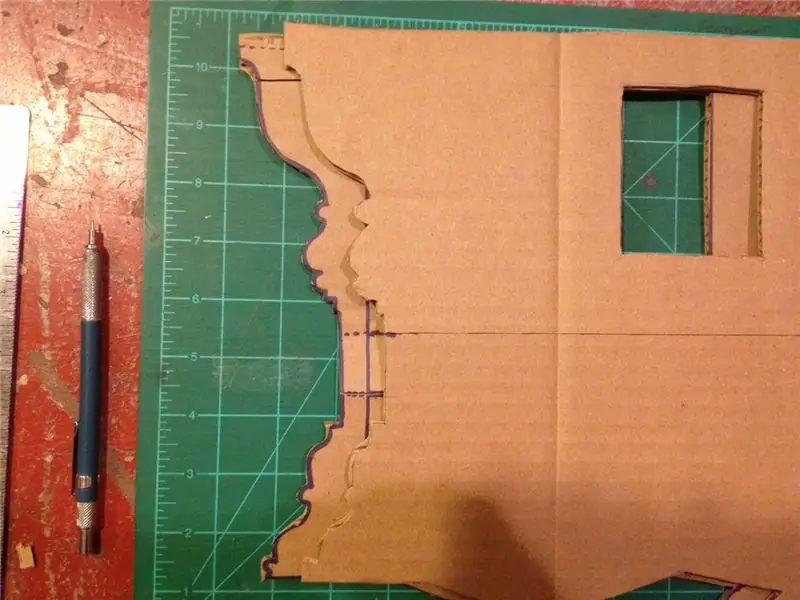

Nummer to i den batteridrevne konkurrence
Anbefalede:
Big Wheel - Premiere Pro Video Deck: 7 trin (med billeder)

Big Wheel - Premiere Pro Video Deck: Tastaturer er den ultimative controller til videospil (kæmp mig, konsolbønder), men Premiere Pro kræver et effektniveau, som 104 knapper ikke er nok til. Vi skal Super Saiyan ind i en ny form - vi har brug for KNOBS. Dette projekt tager stor, stor indflydelse
CHAMPION 4Omni Wheel Soccer Robot!: 7 trin (med billeder)

CHAMPION 4Omni Wheel Soccer Robot!: Det er en Bluetooth -styret 4 -hjulet omni -hjulrobot baseret på Arduino Mega 2560 (du kan bruge enhver arduino UNO eller due eller hvilken som helst, du vil have), Det er ikke en almindelig robot, det er en fodboldrobot, og den har deltaget i 3 konkurrencer i samarbejde med min ot
Digispark & WS2812 Rainbow Wheel in a Box: 4 trin (med billeder)

Digispark & WS2812 Rainbow Wheel in a Box: Dette lille projekt er lavet omkring en pænt udskåret 10x6x5cm trækasse, jeg fandt i en butik.Dens bedste funktion, som faktisk ikke er blevet fanget ordentligt på kamera, er at lyse op med lyse, mættede farver, siderne af det træskårne låg af t
Pocket Sized Pottery Wheel: 11 trin (med billeder)

Pocket Sized Pottery Wheel: At lave keramik er en virkelig sjov og givende form for underholdning. Det eneste problem med keramik er, at det krævede mange forsyninger og et stort studie, så du kan ikke gøre det nogen steder, før nu! I denne vejledning vil jeg vise dig, hvordan du laver en
Harold the Undead IoT Hamster: 5 trin

Harold the Undead IoT Hamster: En internetstyret og sporet zombiehamster
